win7启用Bitlocker的方法 win7怎么启用Bitlocker
我们在win7上给文件加密需要启用Bitlocker,但是有些用户不知道在win7上该如何启用,今天小编就给大家带来win7启用Bitlocker的方法,如果你刚好遇到这个问题,跟着小编一起来操作吧。
具体方法:
1.打开电脑,单击开始菜单,然后单击控制面板,进入win7系统控制面板主界面

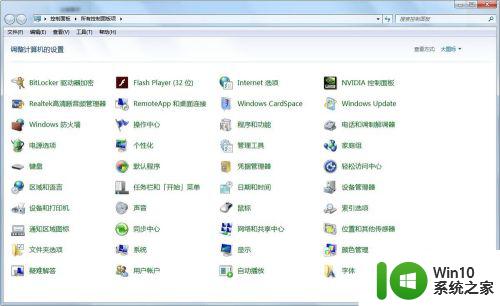
2.在进入win7系统控制面板主界面后,点击【Bitlocker驱动器加密】,进入win7系统Bitlocker驱动器加密主界面
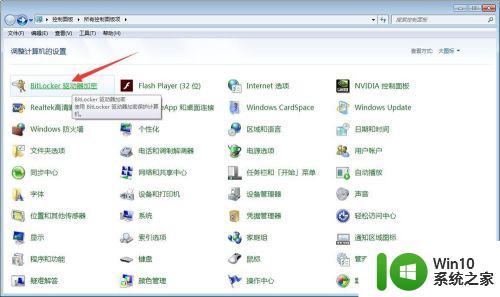
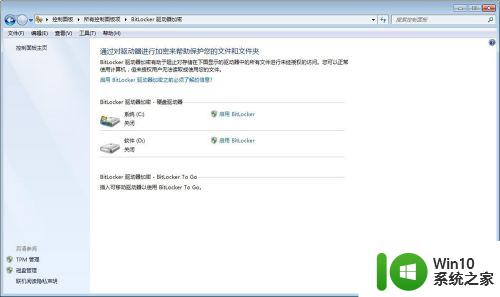
3.在进入win7系统Bitlocker驱动器加密主界面后,我们会发现Bitlocker驱动器加密-硬盘驱动器栏。c盘和d盘均为关闭状态,此时点击d盘右边的【启用Bitlocker】,进入d盘Bitlocker驱动器加密主界面
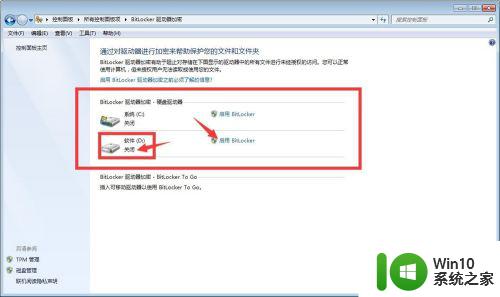
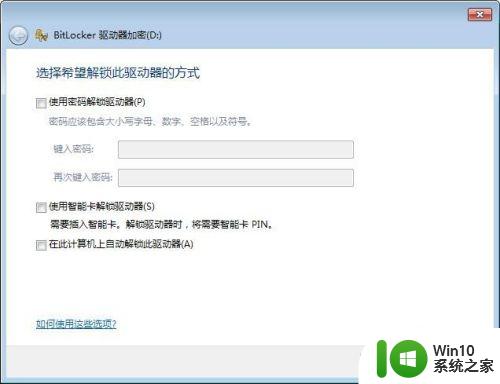
4.在进入d盘Bitlocker驱动器加密主界面后,勾选【使用密码解锁驱动器】。然后,输入密码和确认密码,输入完毕后,点击下方的下一步
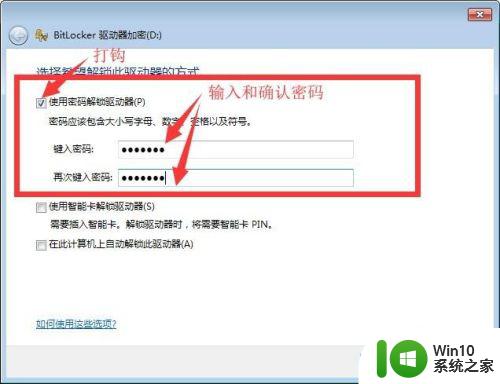
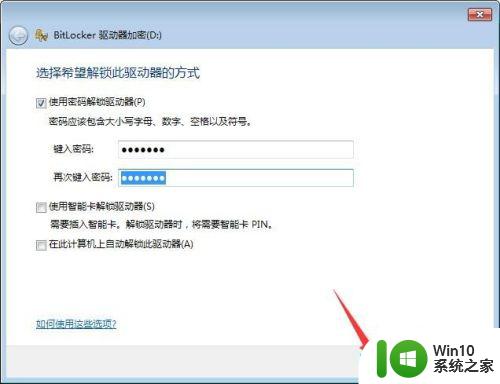
5.在点击系一部后,会出现提示存储恢复密钥的对话框。此时选择你的存储方式,例如将恢复密钥保存到文件,然后选择存储的文件夹进行储存,然后点击是,储存完毕后,点击下一步
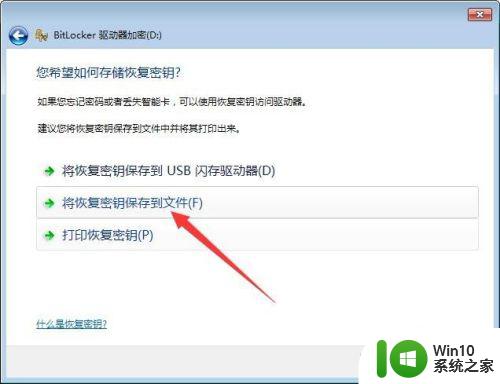
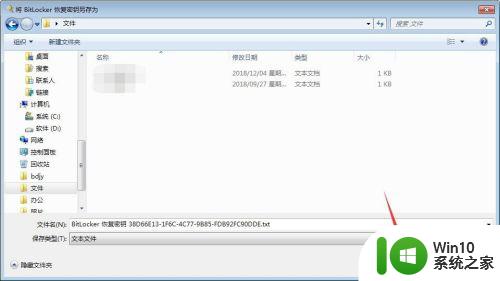
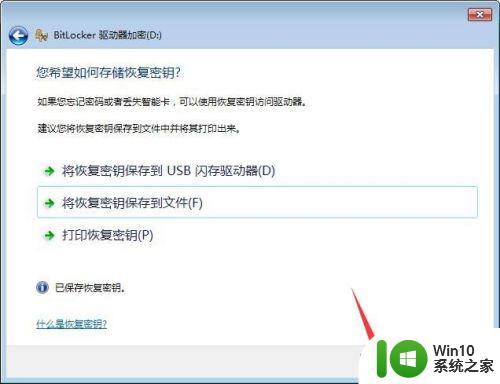
6.在点击下一步后,会出现是否准备加密该驱动器的对话框,此时点击下方【启动加密】,此时磁盘会开始加密,待加密完成后,点击关闭即可
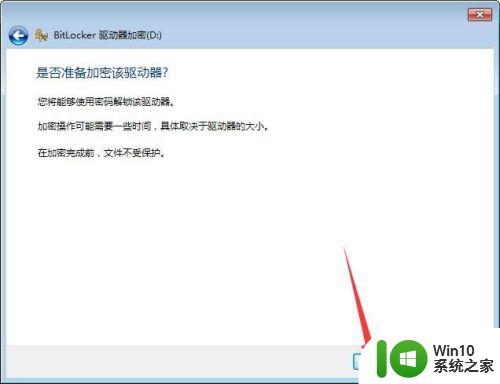
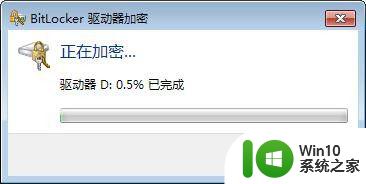
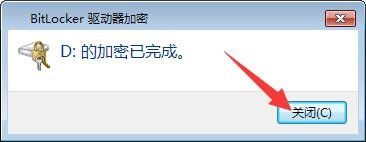
以上就是win7启用Bitlocker的方法的全部内容,有需要的用户就可以根据小编的步骤进行操作了,希望能够对大家有所帮助。
win7启用Bitlocker的方法 win7怎么启用Bitlocker相关教程
- w7用BitLocker加密文件的方法 Windows 7如何使用BitLocker加密文件
- win7硬盘被bitlocker加密无法启动如何处理 win7硬盘被bitlocker加密无法解密怎么办
- win7网卡被禁用了开启设置方法 win7网卡禁用了怎么开启
- win7来宾账户怎么启用 win7来宾账户启用方法
- win7启用不了ReadyBoost怎么解决 Win7如何解决无法启用ReadyBoost的问题
- window7解除bitlocker加密设置方法 window7如何解锁bitlocker加密
- win7启用administrator账户的教程 win7怎么启用administrator账户
- win7电脑怎么开启触屏功能 win7系统触摸屏启用方法
- win7bitlocker没有怎么办 win7系统看不到bitlocker怎么办
- win7无线网络已禁用无法启用怎么办 win7无线网络已禁用无法启用怎么回事
- win7开启软件保护服务的方法 win7如何启用软件保护服务
- win7远程桌面连接未启用对服务器的远程访问怎么办 Win7远程桌面连接未启用怎么开启
- window7电脑开机stop:c000021a{fata systemerror}蓝屏修复方法 Windows7电脑开机蓝屏stop c000021a错误修复方法
- win7访问共享文件夹记不住凭据如何解决 Windows 7 记住网络共享文件夹凭据设置方法
- win7重启提示Press Ctrl+Alt+Del to restart怎么办 Win7重启提示按下Ctrl Alt Del无法进入系统怎么办
- 笔记本win7无线适配器或访问点有问题解决方法 笔记本win7无线适配器无法连接网络解决方法
win7系统教程推荐
- 1 win7访问共享文件夹记不住凭据如何解决 Windows 7 记住网络共享文件夹凭据设置方法
- 2 笔记本win7无线适配器或访问点有问题解决方法 笔记本win7无线适配器无法连接网络解决方法
- 3 win7系统怎么取消开机密码?win7开机密码怎么取消 win7系统如何取消开机密码
- 4 win7 32位系统快速清理开始菜单中的程序使用记录的方法 如何清理win7 32位系统开始菜单中的程序使用记录
- 5 win7自动修复无法修复你的电脑的具体处理方法 win7自动修复无法修复的原因和解决方法
- 6 电脑显示屏不亮但是主机已开机win7如何修复 电脑显示屏黑屏但主机已开机怎么办win7
- 7 win7系统新建卷提示无法在此分配空间中创建新建卷如何修复 win7系统新建卷无法分配空间如何解决
- 8 一个意外的错误使你无法复制该文件win7的解决方案 win7文件复制失败怎么办
- 9 win7系统连接蓝牙耳机没声音怎么修复 win7系统连接蓝牙耳机无声音问题解决方法
- 10 win7系统键盘wasd和方向键调换了怎么办 win7系统键盘wasd和方向键调换后无法恢复
win7系统推荐
- 1 系统之家ghost win7 sp1 32位破解安装版v2023.04
- 2 三星笔记本ghost win7 64位最新旗舰版下载v2023.04
- 3 系统之家ghost win7 32位安装稳定版v2023.03
- 4 电脑公司win7 64位最新旗舰版v2023.03
- 5 电脑公司ghost win7 64位破解万能版v2023.03
- 6 雨林木风ghost win7 sp1 64位纯净免激活版v2023.03
- 7 华硕笔记本ghost win7 sp1 64位专业极速版下载v2023.03
- 8 深度技术ghost win7 64位最新专业版下载v2023.03
- 9 电脑公司ghost win7稳定旗舰版原版32位下载v2023.03
- 10 电脑公司ghost win7 sp1 64位极速破解版下载v2023.03